Як надрукувати конкретний аркуш на основі значень комірок в Excel?
Ви коли-небудь пробували друкувати певні аркуші на основі значення комірки? У цій статті я розповім про кілька прикладів з цього питання. Якщо вас зацікавила ця проблема, будь ласка, продовжуйте.
Друк аркуша на основі комірки з VBA
Друк аркуша на основі сусідньої комірки з VBA
Друк аркуша на основі комірки з VBA
Припустимо, що є два аркуші, ви хочете надрукувати аркуш1 або аркуш2 або обидва аркуші на основі комірки А1 у аркуші1. Будь ласка, виконайте наведені нижче дії.
У цьому випадку введення 1 означає друк першого аркуша, введення 2 - друку другого аркуша та 3 - друку обох аркушів.
1. На першому аркуші введіть 1, 2 або 3, якщо вам потрібно А1, і натисніть Alt + F11 клавіші, щоб відкрити Microsoft Visual Basic для додатків вікно. Дивіться знімок екрана:
2. клацання Insert > Модулі, і вставте нижче код в Модулі сценарій. Дивіться знімок екрана:
VBA: Друк аркуша на основі значення комірки
Sub PrintStuff()
'UpdayebyExtendoffice20180811
Dim xRgVal As Variant
Dim xSheets As Sheets
Set xSheets = ActiveWorkbook.Worksheets
xRgVal = xSheets(1).Range("A1").Value
If (IsNumeric(xRgVal)) And (Len(xRgVal) = 1) Then
Select Case xRgVal
Case 1
xSheets(1).PrintOut
Case 2
xSheets(2).PrintOut
Case 3
xSheets(1).PrintOut
xSheets(2).PrintOut
Case Else
MsgBox "Enter1,2 or 3 into A1(1 print Sheet1 2 print Sheet2 3 print Sheet1 and Sheet2 ", , "KuTools For Excel"
Exit Sub
End Select
Else
Exit Sub
End If
End Sub
3. прес F5 ключ для безпосереднього друку аркуша (листів).
Друк аркуша на основі сусідньої комірки з VBA
Якщо у вас є кілька аркушів книги, і ви хочете надрукувати один або кілька аркушів на основі значень комірок із цієї книги, ви можете зробити, як показано нижче:
1. Створіть новий аркуш з іменем Контрольний аркуш у робочій книзі, яку ви використовуєте, та перелічіть усі назви аркушів у стовпці A (включіть або виключіть контрольний аркуш, як вам потрібно). Дивіться знімок екрана:
2 Тип "друк”У сусідній комірці поруч із назвою аркуша, якщо ви хочете його надрукувати. Див. Показаний знімок екрана.
3. прес Alt + F11 клавіші, щоб увімкнути Microsoft Visual Basic для додатків вікно та натисніть Insert > Модулі. Див. Скріншот:
4. Вставте код нижче в Модуль і натисніть F5 клавіша для запуску коду.
VBA: Друк на основі сусідньої комірки
Sub CreateControlSheet()
'UpdatebyExtendoffice20170811
Dim i As Integer
Dim xCSheetRow As Integer
Dim xSName As String
Dim xCSheet As Variant
Dim xRgVal As String
On Error Resume Next
xSName = "Control Sheet"
Application.ScreenUpdating = False
Application.DisplayAlerts = False
Set xCSheet = ActiveWorkbook.Worksheets(xSName)
xCSheetRow = xCSheet.Range("B65536").End(xlUp).Row
For i = 2 To xCSheetRow
xRgVal = xCSheet.Range("B" & i).Value
If xRgVal = "Print" Or xRgVal = "print" Then
If xCSheet.Range("A" & i).Value <> "" Then
ActiveWorkbook.Worksheets(xCSheet.Range("A" & i).Value).PrintOut
End If
End If
Next
xCSheet.Delete
ActiveWorkbook.Worksheets.Add
ActiveSheet.Name = "Control Sheet"
Range("A1").Select
ActiveCell.FormulaR1C1 = "Sheet Name"
Range("B1").Select
ActiveCell.FormulaR1C1 = "Print?"
For i = 1 To ActiveWorkbook.Worksheets.Count
Range("A" & i + 1).Value = ActiveWorkbook.Worksheets(i).Name
Next
Cells.Columns.AutoFit
Application.DisplayAlerts = True
Application.ScreenUpdating = True
End Sub 
Після запуску коду аркуш (и) буде надруковано прямо зараз, і одночасно новий контрольний аркуш замінить старий.
| Kutools для Excel, з більш ніж 300 зручні функції, полегшує вам роботу. |
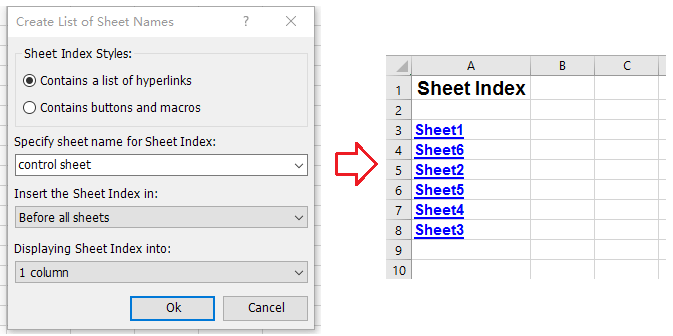
Найкращі інструменти продуктивності офісу
Покращуйте свої навички Excel за допомогою Kutools для Excel і відчуйте ефективність, як ніколи раніше. Kutools для Excel пропонує понад 300 додаткових функцій для підвищення продуктивності та економії часу. Натисніть тут, щоб отримати функцію, яка вам найбільше потрібна...

Вкладка Office Передає інтерфейс із вкладками в Office і значно полегшує вашу роботу
- Увімкніть редагування та читання на вкладках у Word, Excel, PowerPoint, Publisher, Access, Visio та Project.
- Відкривайте та створюйте кілька документів на нових вкладках того самого вікна, а не в нових вікнах.
- Збільшує вашу продуктивність на 50% та зменшує сотні клацань миші для вас щодня!
